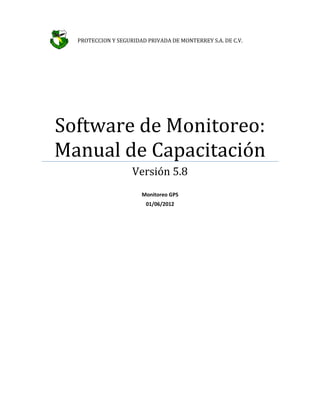
Manual de plataforma (español)
- 1. PROTECCION Y SEGURIDAD PRIVADA DE MONTERREY S.A. DE C.V. S Y E C T U R I Software de Monitoreo: Manual de Capacitación Versión 5.8 Monitoreo GPS 01/06/2012
- 2. Software de Monitoreo: Manual de Capacitación 2012 Introducción La meta de este manual es enseñarle al usuario como usar de manera efectiva el Sistema de Monitoreo Vehicular (SMV). Login Page 1. Abrir el navegador de internet, la plataforma se puede abrir con Internet Explorer, Mozilla Firefox o Google Chrome. 2. Ir a http://proteccion.positionlogic.com/Login.aspx , o www.securitymonterrey.com.mx >> Rastreo Satelital 2 3 4 3. Introducir el nombre de usuario y contraseña proporcionados. 4. Click en Entrar. Escritorio 2
- 3. Software de Monitoreo: Manual de Capacitación 2012 El Escritorio es el punto de entrada hacia la plataforma. Desde el escritorio usted puede hacer lo siguiente: Ir a Rastrear y obtener Reportes Ver y/o crear grupos Ver Anuncios y Alertas Recientes Accesar a Ajustes y Herramientas 3
- 4. Software de Monitoreo: Manual de Capacitación 2012 Rastrear Rastrear es donde usted puede ver sus vehículos en el mapa. Usted también puede checar el status (Prendido/Apagado, en movimiento, en reposo) Rastreo Vehicular Cuando usted abra la pestaña Rastrear podrá ver todos sus vehículos en su última ubicación reportada. El mapa se actualizara cada tres (3) minutos para dar la nueva ubicación del vehículo. 4
- 5. Software de Monitoreo: Manual de Capacitación 2012 Recuadro de Información Podrá ver información importante acerca del elemento que selecciono en el mapa. Informacion del Vehiculo Se puede visualizar información detallada sobre un vehículo, como todos los lugares para el día, alertas, eventos, etc 1. Clic en el botón de Información (a la derecha del nombre del vehículo). 2. Aparecerá una ventana con el nombre del vehículo en la parte superior. 3. La pestaña General le dirá información básica como ultima ubicación, cuanto lleva prendido/apagado el vehículo etc. 4. Clic en la pestaña Locación para ver localizaciones del día . 5. Para cerrar la ventana clic en la X en la parte superior derecha. Mostrar/ Ocultar Vehículos Puede ocultar vehículos del mapa para su fácil apreciación Clic en el recuadro al lado izquierdo del nombre del vehículo para mostrar/ocultar. 5
- 6. Software de Monitoreo: Manual de Capacitación 2012 Vista del Mapa Existen tres tipos diferentes de vistas del mapa: Mapa, Satélite y Trafico. Mapa es la opción que viene por default. La opción satélite muestra el vehículo sobre una imagen de satélite. 1. Clic en Satelite (esquina superior derecha del mapa). 2. Ahora podrá ver sus vehículos sobre una imagen de satelite. Navegación del Mapa Podrás ponerle zoom (acercar /alejar), mover el mapa en cualquier direccion 6
- 7. Software de Monitoreo: Manual de Capacitación 2012 1. Flechas Click the appropriate arrow buttons to move the map north, south, east, or west. 2. Street View Activa Google Street View arrastrando el icono sobre una calle. 3. Zoom Clic + para acercar en el centro del mapa. Clic – para alejar. 4. Deslizador para Zoom Arrastra la barra de zoom para acercar o alejar rapidamente. Historial 7
- 8. Software de Monitoreo: Manual de Capacitación 2012 Usar la pestaña Historial para buscar la ruta que realizo el vehículo. Podrá buscar rutas por la fecha y la hora y/o por vehículo. 8
- 9. Software de Monitoreo: Manual de Capacitación 2012 Buscar Historial de Rutas 1. Clic en la pestaña Historial. 2. Seleccionar la Fecha de Inicio & Hora. 3. Seleccionar la Fecha Final & Hora. 4. Clic en Buscar. 5. Aparecerá una lista con los vehículos. 6. Seleccionar el vehículo que desee ver. 7. Podrás ver la ruta del vehículo en el mapa. 9
- 10. Software de Monitoreo: Manual de Capacitación 2012 Reportes El sistema contiene muchos reportes que ayudan a administrar tu flotilla de una manera eficiente. El reporte podrá ser observado en el navegador web o exportarlo a un formato PDF, Excel, entre otros. Cada reporte incluye una serie de criterios que se pueden utilizar para filtrar los datos para una fácil visualización. 1. Clic en la pestaña Reportes. 2. Se desplegara una lista de todos los reportes. 3. Clic en el Reporte de Kilometraje (ejemplo). 4. Opcional: cambiar la fecha inicial. 5. Clic en botón Obtener Reporte. 6. El reporte se abrirá en una ventana separada. 10
- 11. Software de Monitoreo: Manual de Capacitación 2012 Guardar un Reporte 1. Escoger un reporte. 2. Seleccionar el formato “Acrobat” (PDF). 3. Clic en Exportar. 4. Se abrirá una ventana de descarga. 5. Clic en el botón de Abrir. 6. El reporte se abrirá en Adobe Reader. 11
- 12. Software de Monitoreo: Manual de Capacitación 2012 Habilitar / Deshabilitar Motor El sistema tiene una opción para habilitar / inhabilitar el motor en caso de emergencia. Este corta la corriente general del vehículo apagándolo de inmediato. 2 1 4 5 Nota: Solamente en Caso de Emergencia, ya que puede causar accidente. Como Habilitar / Deshabilitar el vehículo 1. Clic en el botón Información localizado del lado derecho del nombre del vehículo. 2. Clic en la pestaña Lista de Mensajes. 3. Seleccionar la prioridad (Bajo, Medio, Alto). 4. Introducir mensaje “COMMAND Deshabilitar Motor” para deshabilitar el vehículo; Introducir mensaje “COMMAND Habilitar Motor” para habilitar el motor. 5. Clic en Enviar. 12
- 13. Software de Monitoreo: Manual de Capacitación 2012 Rutas Se podrá encontrar el vehículo más cercano a un punto o a una dirección usando la pestaña Rutas. También se podrá obtener una dirección desde un punto de inicio hasta el destino final. Buscar el vehículo más cercano Esta herramienta te permite encontrar el vehículo más cercano usando una dirección o haciendo clic en el mapa. 6. Clic en la pestaña Rutas. 7. Introducir una dirección (incluyendo ciudad y estado) en el cuadro de texto. 8. Clic en Localizar. 9. Aparecerá la lista de los vehículos que estén más cerca de la locación que seleccionaste. 10. Opcional: Clic en el botón de dirección para obtener la ruta del vehículo seleccionado desde donde este hasta el punto final. 13
- 14. Software de Monitoreo: Manual de Capacitación 2012 Direcciones Obtener Direcciones Para buscar direcciones el sistema le ofrece una ruta optimizada entre una dirección de inicio a una dirección final. 1. Haga clic en Buscar Direcciones. 2. Introduzca una dirección de inicio o haga clic en algún lugar en el mapa. 3. Introduzca una dirección final o haga clic en algún lugar en el mapa. 4. Haga clic en el botón Buscar Dirección. 5. Ahora deberá ver un conjunto de direcciones. 14
- 15. Software de Monitoreo: Manual de Capacitación 2012 Mantenimiento de Vehículos Se podrá agendar recordatorio para el mantenimiento del vehículo y se quedara registrado para todos tus vehículos en el sistema. Se podrá agendar en base en el kilometraje, horas trabajadas o la fecha. Se registrara mantenimiento desde cambio de aceite, rotación de llantas o ajuste de frenos. Todos los reportes de mantenimiento y de servicio sirven para mantener el vehículo en óptimas condiciones. Hay dos partes del Mantenimiento de Vehículos, la agenda de mantenimiento y el historial de mantenimiento. La agenda de mantenimiento es donde se agrega el tipo de mantenimiento que desea realizar. El historial de mantenimiento es donde se le da seguimiento a todos los mantenimientos que se realizo a cada vehículo. Cada registro de mantenimiento puede tener elementos detallados de la línea sobre el servicio que se llevo a cabo. Crear una Agenda de Mantenimiento Para crear un programa de mantenimiento se tiene que editar un primer vehículo. Haga clic en el lápiz junto al nombre del vehículo antes de seguir los pasos indicados a continuación 15
- 16. Software de Monitoreo: Manual de Capacitación 2012 1. Clic en la pestaña Calendario de Mantenimientos. 2. Clic en Agregar Nuevo Mantenimiento. 3. Haga clic en el menú desplegable para seleccionar la operación el tipo de mantenimiento a lo programado. Si quiere añadir uno nuevo haga clic en Agregar. 4. Haga clic en el intervalo basado en el odómetro (km) para crear un programa basado en el odómetro. 5. Introduzca un número en el intervalo basado en el odómetro (km) de texto. El número debe ser cuando se desea que se le recuerde. Por ejemplo, si desea cambiar el aceite cada 3,000 km de entrar en 2800 se recordó a los 200 km antes de que el cambio de aceite se debe de hacer. 6. Haga clic en el botón Guardar (que se encuentra en la parte inferior del Editor de Programa de Mantenimiento). Crear un Nuevo Historial de Mantenimiento Puede crear un registro de mantenimiento en la sección de historial de mantenimiento. Se pueden introducir otros nuevos y actualizar los ya existentes. 1. Haga clic en la pestaña Historial de Mantenimiento. 2. Haga clic en Agregar Nuevo Mantenimiento. 3. Escriba una descripción en el cuadro de texto Descripción. 16
- 17. Software de Monitoreo: Manual de Capacitación 2012 4. Introduzca una fecha en el cuadro de texto completada. 5. Introduzca el kilometraje en el momento de servicio en el cuadro de texto del odómetro. 6. Escriba un nombre en el cuadro de texto Nombre del Proveedor. 7. Haga clic en el botón Guardar. Agregar un Servicio Nuevo El servicio es el trabajo realmente efectuado. Usted puede agregar un número ilimitado de registros de servicios a un registro de mantenimiento. 1. Haga clic en el lado de un registro de mantenimiento que desea agregar los datos de servicio también. 2. Haga clic en Agregar nuevo servicio. 3. Seleccione el servicio que se realiza haciendo clic en el menú desplegable de la operación. 4. Escriba una descripción en el cuadro de texto Descripción. 5. Introduzca un costo en el cuadro de texto Cost. 6. Haga clic en el botón Guardar. Recordatorio de mantenimiento Para recibir un recordatorio de mantenimiento a través de correo electrónico que usted tiene que configurar una suscripción de recordatorio. Un recordatorio de mantenimiento de vehículos requiere que un programa de mantenimiento es de configuración. 17